
时间:2021-06-10 14:13:46 来源:www.win10xitong.com 作者:win10
时不时的都会有网友来问小编win10怎么屏蔽核显的问题的解决方法,今天小编就再来解答一次。有不少平时很懂系统相关的网友也许也不知道如何处理。要是你想自动动手来解决这个win10怎么屏蔽核显的问题,小编也在查阅了相关的很多资料后,用这个流程:1.首先鼠标点开始按键,找到控制面板。2.然后在控制面板页面,鼠标单击硬件和声音就比较简单的处理它了。这样讲肯定大家肯定是不明白的,接下来我们就结合图片非常详细的说一下win10怎么屏蔽核显的具体操作手段。
小编推荐下载:win10 32位
具体方法:
1.首先,单击开始按钮找到控制面板。
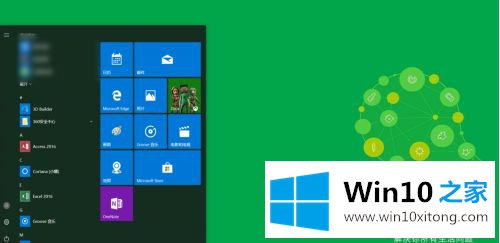
2.然后在控制面板页面上,用鼠标单击硬件和声音。
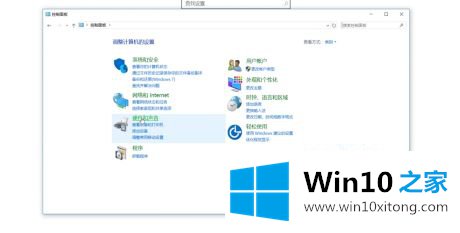
3.单击设备管理器并选择相应的显卡。
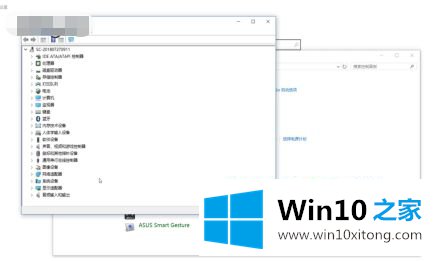
4.最后,右键单击选择禁用。
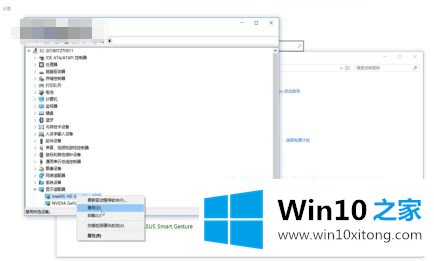
以上是win10笔记本屏蔽和核显示的操作方法。如果不清楚,可以参考边肖的操作步骤,希望对大家有帮助。
有关于win10怎么屏蔽核显的具体操作手段呢,小编在上面的内容就说得非常详细了,要是你需要下载windows系统,本站是一个你比较好的选择。